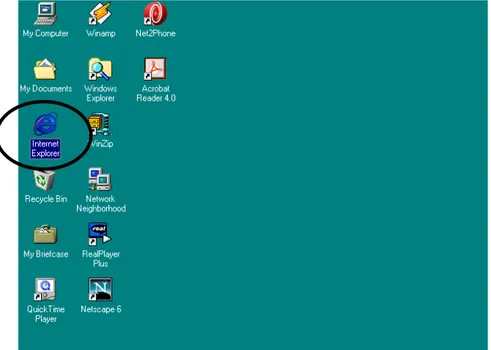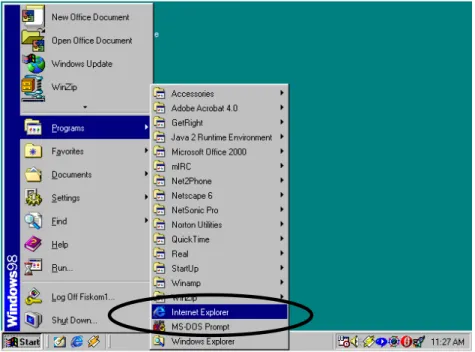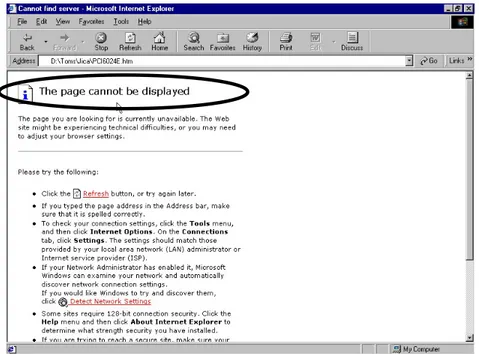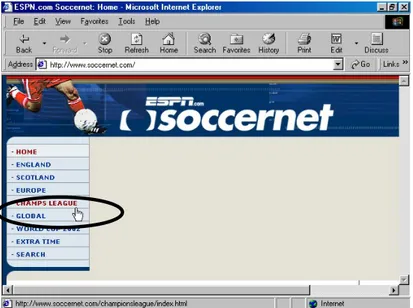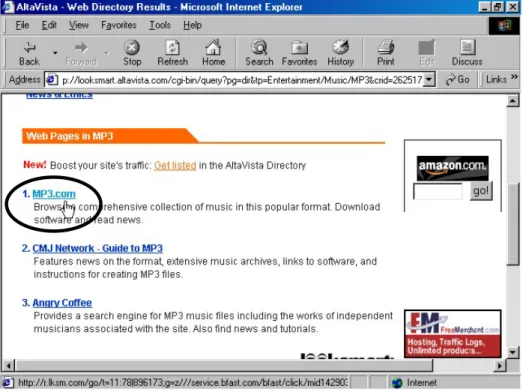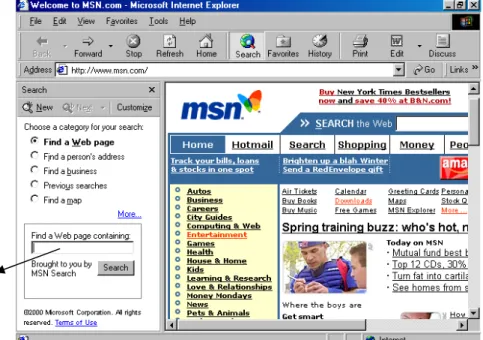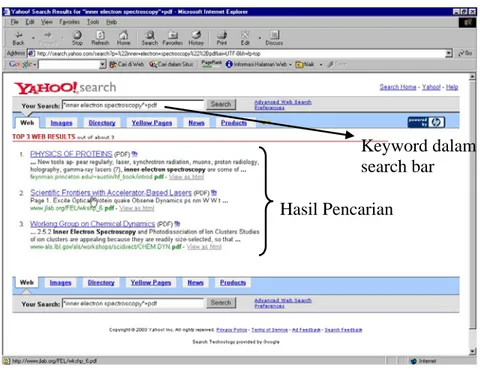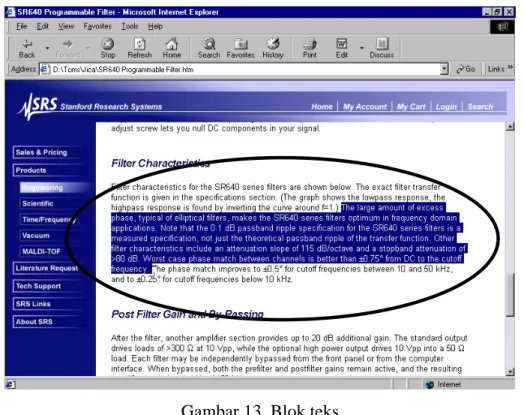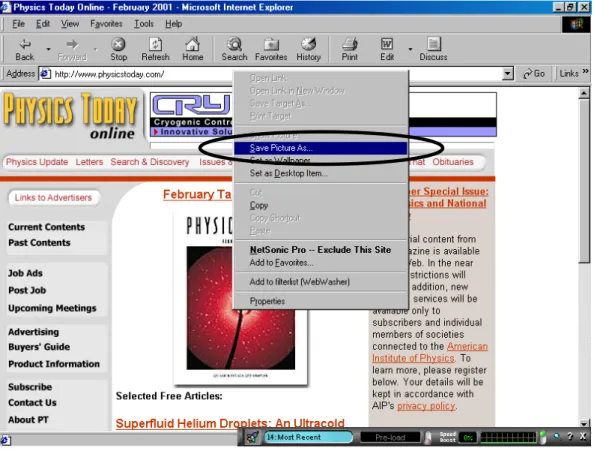I. Pengantar
Internet adalah istilah yang lebih umum dari TCP/IP (Transmission Control Protocol/Internet protocol) yaitu protokol komunikasi antar komputer yang awalnya dikembangkan oleh universitas-universitas di Amerika Serikat berdasarkan proyek DARPA suatu lembaga riset dari Departemen Pertahanan Amerika Serikat. Protokol komunikasi merupakan suatu bahasa yang diperlukan oleh komputer untuk saling berhubungan satu sama lain sehingga komputer-komputer yang semula berdiri sendiri dapat membentuk suatu kelompok yang dinamakan jaringan komputer. Jaringan komputer ini dapat dibentuk mulai dari jaringan kecil sampai jaringan besar yang melibatkan ratusan unit komputer yang sebenarnya merupakan kumpulan dari jaringan-jaringan kecil dan menengah. Sehingga dapat dikatakan bahwa pada dasarnya Internet adalah suatu jaringan komputer besar yang terbentuk dari jaringan komputer besar atau kecil yang saling berhubungan menggunakan jaringan komunikasi yang ada di seluruh dunia.
Sejak internet mewabah mulai tahun 1990-an praktis saat ini terdapat jutaan komputer yang sebenarnya terhubung dalam satu jaringan komputer. Suatu jaringan komputer lokal (Local Area Network/LAN) atau sebuah komputer pribadi dapat terhubung ke dalam jaringan internet melalui penyedia jasa internet (Internet Service Provider/ISP) yang terdapat di masing-masing negara atau wilayah. Bahkan saat ini internet juga sudah dapat diakses melalui telepon seluler. Saat ini di indonesia sudah banyak ISP yang tersedia seperti Indosat.net.id, wasantara.net, idola.net.id, indonet.net.id, cbn.net.id, centrin.net.id, dll.
TCP/IP sebenarnya berbentuk deretan angka-angka yang mendefinisikan setiap host komputer yang berhubungan satu sama lain dimana tidak boleh ada definisi yang sama untuk setiap host yang berbeda. Sejak tahun 1984 digunakan DNS (Domain Name System) atau definisi dengan nana untuk mengganti deretan angka untuk mempermudah menghubungi host dalam jaringan. Contoh bentuk DNS misal http://www.Yahoo.com, http://www.google.com, http://www.depdiknas.go.id, http://www.iop.org, dll.
Salah satu aplikasi layanan internet yang sangat populer adalah layanan World Wide Web atau lebih dikenal dengan istilah WWW , sehingga seolah-olah internet adalah Web dan informasi-informasi yang dapat dilihat (dihubungi) didalamnya disebut dengan Web-Page atau web site. Web page ini sering juga disebut sebagai homepage karena telah digunakan banyak kalangan dari pribadi sampai komersial untuk memperkenalkan dirinya, menyediakan informasi sampai dengan transaksi bisnis. Server www dapat diakses dengan menggunakan pencari web (web browser) seperti software Netscape Communicator atau Internet Explorer yang cukup populer atau software yang baru muncul tetapi cukup andal seperti Opera. Protokol yang digunakan untuk layanan www ini adalah FTP (File Transfer Protocol) dan -yang sangat terkenal- HTTP (Hypertext Transfer Protocol), sedangkan konsep yang digunakan adalah URL (Uniform Resource Locator). Contoh alamat suatu website dengan protokol web dan format URL adalah sebagai berikut: ftp://ftp.cdrom.com/pub, http://www.dikti.org, http://www.detik.com http://www.catcha.co.id, http://www.acer.com.tw, http://www.leybolddidactic.de, dll.
Saat ini internet telah menjadi suatu hal yang sangat populer, sangat besar dan dapat dikatakan sangat lengkap. Hampir seluruh informasi yang berkaitan dengan aktivitas manusia dapat diperoleh melalui internet mulai dari hiburan, olahraga, informasi/berita, akademik sampai berhubungan langsung (mengobrol) dengan orang lain. Oleh karena sangat besar dan lengkapnya jaringan internet ini, maka dalam panduan berikut akan diberikan penjelasan singkat bagaimana kita dapat mencari informasi (browsing dan searching) serta mengambil informasi (downloading), menerima atau mengirim surat (e-mail) serta berkomunikasi dua arah secara langsung (chatting). Penjelasan dalam modul ini dibatasi pada layanan internet yang paling populer yaitu dalam lingkungan www serta menggunakan sistem operasi Windows.
II. Browsing
Browsing adalah aktivitas untuk melihat apa saja yang terdapat di dalam suatu tempat, misal melihat apa isi suatu disket, isi direktori/folder dalam harddisk dan lain sebagainya. Demikian juga browsing dalam internet, aktivitas browsing di sini adalah
menelusuri dan melihat website-website mana yang menarik atau diperlukan informasinya untuk kita. Penelusuran dalam internet ini membutuhkan software khusus yaitu software web browser dan dalam modul ini web browser yang digunakan adalah program Internet Explorer (IE). Perlu diingat karena kita bekerja dalam lingkungan Windows maka hal-hal yang berlaku dalam Sistem Operasi Windows juga berlaku di sini. Seperti tatacara copy, pembuatan folder, dll.
Untuk menggunakan program IE dijalankan langkah-langkah sebagai berikut :
1. Memulai IE
Seperti program under Windows lainnya maka IE dapat dijalankan dengan melakukan klik ganda pada shortcut yang berada pada layar utama Windows (langkah 1) atau dengan klik kiri melalui urutan klik start> programs> internet explorer (langkah 2).
Gambar 2.b. Langkah 2
2. Layar Utama IE
Setelah diklik maka akan tampak layar utama IE, sebagai berikut :
Gambar 3. Layar utama IE
Dimana masing-masing bagian mempunyai fungsi sebagai berikut:
Menu : baris menu yang seperti program under windows lainnya mengandung perintah-perintah untuk aktivitas browser seperti perintah File> Save, Edit> Copy, dll.
Menu Bar
Address Bar Navigation toolbar
Layar Utama
Status Bar
Navigation Toolbar : digunakan untuk menjelajahi halaman-halaman web dengan cepat.
Address Bar : tempat untuk menuliskan alamat awal dari website yang dituju dan selanjutnya akan memperlihatkan alamat lengkap dari halaman web yang sedang dibuka. Address bar ini juga dapat digunakan untuk menuju ke drive, direktori atau file tertentu pada komputer anda.
Link Bar : tombol ini memperlihatkan dan membawa kita menuju link-link pada direktori dari website microsoft.
Layar Utama : tempat menampilkan halaman-halaman dari website yang dituju. Status Bar : memperlihatkan tingkat kemajuan IE dalam mengakses halaman web
serta pesan status dari URL yang sedang ditampilkan atau pesan-pesan lainnya yang berhubungan dengan IE.
3. Cara Menjelajah Internet
Pencarian alamat dapat dimulai dengan menuliskan alamat website yang dicari pada address bar, dengan langkah-langkah sebagai berikut:
Klik kiri pada address bar (lihat gambar 3), setelah diklik akan tampak cursor yang berkelap-kelip di dalam address bar tersebut.
Ketikkan alamat web yang diinginkan misal website dari yahoo dengan alamat http://www.yahoo.com. Biasanya tidak perlu dituliskan alamat lengkap tetapi cukup bagian belakang alamatnya saja, misal www.yahoo.com atau yahoo.com saja.
Kemudian klik go atau tekan enter. IE akan mencari alamat yang dituju dan jika ditemukan pada status bar muncul keterangan “finding site serta no. TCP/IP-nya”, dan beberapa saat kemudian halaman yang diminta akan mulai ditampilkan di layar bagian per bagian (atau langsung keseluruhan, tergantung pada kecepatan akses internet dan spesifikasi komputer yang digunakan).
Jika website tidak ditemukan maka layar IE akan memperlihatkan gambar sebagai berikut
Gambar 4. Pesan kesalahan pada layar IE
Jika hal ini terjadi maka terdapat beberapa kemungkinan permasalahan, yaitu: 1. koneksi internet terputus
2. Alamat yang dicari tidak tersedia (dapat berupa akses ke server yang tidak baik atau memang alamat yang dicari tidak ada)
3. kesalahan penulisan alamat
Setelah website yang diinginkan tampak di layar maka kita mulai dapat menelusuri informasi yang tersedia dalam website tersebut.
Suatu website dapat dibayangkan/dianalogikan seperti majalah yang mempunyai halaman-halaman. Untuk menuju halaman lainnya perlu di-klik sebuah tanda pada layar yang disebut dengan link. Link dapat berupa teks atau gambar dengan ciri-ciri :
Jika kursor diletakkan di atas link maka kursor akan berubah menjadi bentuk tangan (Gambar 5 dan gambar 6)
Link teks biasanya bergaris bawah atau berwarna lain dari teks biasa (gambar 6) Link yang pernah dikunjungi akan berubah warna, menandakan halaman yang
dituju pernah dikunjungi.
Gambar 5. Link text pada halaman web (cursor tangan)
Gambar 7. Link menuju website lain (cursor tangan)
Setelah mempelajari ciri-ciri link berikut akan diperlihatkan fungsi utama dari navigation toolbar yang akan sangat berguna dalam browsing.
Gambar 8. Navigation Toolbar
Fungsi-fungsi tersebut adalah :
Back dan Forward : untuk menuju halaman web yang pernah dikunjungi sebelumnya dan sesudah halaman yang saat ini sedang ditampilkan.
Stop : untuk menghentikan proses pemanggilan halaman.
Refresh : untuk memanggil ulang kembali halaman yang sedang ditampilkan. Home : menuju ke halaman awal (yang pertama kali ditampilkan saat IE
dijalankan).
Search : menampilkan jendela bar search dimana bisa dicari informasi yang dibutuhkan dalam internet.
III. Searching
Dengan begitu banyaknya website dalam jaringan internet terkadang sangat sulit untuk mencari informasi yang kita butuhkan hanya karena salah arah dalam mencari alamat website yang sesuai. Hal utama yang perlu dipahami adalah model penamaan domain (DNS) yang umum berlaku saat ini, yaitu :
Model Amerika Serikat/Internasional, yaitu : *.com (umumnya untuk organisasi komersial), *.gov (organisasi pemerintahan), *.edu (institusi pendidikan), *.org (organisasi lain) dan *.mil (institusi militer). Contoh : http://www.whitehouse.gov, http://www.mit.edu, http://www.microsoft.com, http://www.iop.org dll.
Model Britania Raya , dimana digunakan kode nama negara, misal untuk United Kingdom (UK) digunakan *.co.uk (bisnis), *.ac.uk (pendidikan), *.or.uk (organisasi umum), *.go.uk (pemerintahan), sementara untuk Indonesia formatnya adalah *.co.id (bisnis), *.ac.id (pendidikan), *.or.id (organisasi umum), *.go.id (pemerintahan). Contoh : http://www.uny.ac.id, http://www.arsenal.co.uk, http://www.depdiknas.go.id
Model kode negara langsung (umumnya digunakan di negara-negara eropa daratan), seperti Jerman (*.de), Belanda (*.nl), perancis (*.fr), dll. Contoh : http://www.radiantdye.de,http://www.leybold-didactic.de, dll.
Turunan Model Amerika Serikat, misal di China Taipeh (*.com.tw), Singapura (*.com.sp), hongkong (*.com.hk), dll. Contoh : http://www.acer.com.tw, dll.
Model lain, biasanya merupakan domain dari pengembangan jaringan suatu perusahaan atau komunitas tertentu yang kemudian berfungsi juga sebagai gateway/host/ISP. Pada umumnya digunakan kata net, misal *.net, *.*net, *.net.kode negara, dll. Contoh: http://www.ipnet.net.id, http://www.indosat.net.id, http://www.internic.net, dll. Atau ada juga penamaan khusus seperti www.rcti.tv, dll.
Dengan mengetahui model-model domain seperti di atas maka kita dapat memperkirakan nama suatu website yang kita butuhkan, tetapi cara ini tidak cukup mudah karena pada saat ini penamaan website sangat beragam dan cenderung bebas. Terutama jika yang kita cari adalah website milik institusi dari benua Asia terutama Indonesia, karena negara-negara asia umumnya memakai model-model domain yang berbeda-beda. Seperti Jepang yang memakai model britania raya sementara China Taipeh memakai format yang lain. Untuk Indonesia lebih sulit lagi karena banyak institusi di indonesia yang memakai model penamaan domain yang berbeda-beda.
klik tombol search pada navigation toolbars
kemudian akan muncul search bar, lalu tuliskan materi dicari dalam bar tersebut. Misal kita ingin mencari informasi Film-film layar lebar terbaru maka ketikkan Movie atau New movie atau box office.
selanjutnya klik search, maka IE akan mencari materi yang berkaitan dengan hal tersebut. Informasi yang didapatkan dapat berupa alamat website atau hal-hal yang terdapat dalam suatu website.
Tetapi untuk search engine yang berada dalam suatu web site tertentu (Gambar 10), maka pencarian hanya akan dilakukan dalam web site tersebut.
Gambar 9. Search bar dalam IE
Gambar 10. search bar dalam sebuah website (msn.com) Search bar
Search bar
Definisi kedua dari search engine adalah suatu website yang berfungsi sebagai sebuah daftar referensi atau direktori web (katalog web) yang merupakan kumpulan alamat website berbagai homepage baik pribadi ataupun institusional. Website yang berfungsi sebagai search engine ini sangat populer bahkan oleh pengguna awam sekalipun, karena selain digunakan untuk mencari berbagai alamat web lainnya, website jenis ini juga biasanya mempunyai layanan lain, seperti e-mail, SMS, dll. Contoh website jenis ini misalnya adalah : http://www.yahoo.com, http:/www.searchindonesia.co.id, http://www.altavista.com, http://www.lycos.com, http://www.google.com, http://www.catcha.co.id, dll. Dalam website jenis ini (Gambar 11) alamat-alamat dikelompokkan menurut bidangnya masing-masing, misal games, education, industry, dll. Dimana bidang-bidang ini masih mempunyai akar-akar direktori sampai ke bidang yang spesifik, sampai kemudian terdapat link sejumlah alamat website yang dapat langsung membawa kita menuju alamat tersebut.
Di dalam website ini juga terdapat search bar yang akan mencari dalam katalognya website-website yang berhubungan dengan informasi yang kita inginkan, setelah beberapa saat akan tampak daftar hasil pencarian website yang sesuai, dimana daftar tersebut sudah merupakan link langsung menuju website yang tertulis. Cukup klik link yang tersedia maka web yang dipilih akan terbuka.
Indeks-Search Bar Iklan (juga berfungsi sebagai link ke website pengiklan)
Untuk itu sebagai berikut disampaikan beberapa tip pencarian menggunakan search engine khususnya search bar yang efektif, yaitu:
Gunakan search engine yang tepat : untuk kategori umum dapat digunakan katalog seperti yahoo.com, jika kata-kata yang dicari bersifat khusus lebih baik menggunakan search bar dan jika sangat khusus lebih baik menggunakan meta-search engine.
Pilihlah keyword yang paling singkat dan jelas : hindari kata-kata umum yang sering muncul dan bermakna luas, misal jika mencari film (maksudnya film bioskop) maka hasil search akan memunculkan topik-topik mulai dari bahan film sampai digital film camera, hal ini terlalu luas dan membutuhkan waktu pencarian yang lama. Untuk masalah di atas mungkin keyword yang dibutuhkan adalah theatre atau movie. Gunakan bahasa yang sesuai : misal, Informasi yang hanya dikenal dalam budaya
jawa, maka keyword yang digunakan adalah kata-kata dalam bahasa Jawa.
Gunakan tool web-search khusus untuk pencarian yang lebih cepat : misal untuk mencari lagu-lagu MP3 maka sebaiknya langsung menggunakan MP3 finder seperti Napster (www.napster.com), Scour (www.scour.com), dll.
Gunakan Kode penulisan untuk pencarian frase khusus, seperti: “…“, tanda + atau tanda -. Misal anda akan mencari website yang menyediakan dokumen dengan format pdf tentang penelitian mengenai metode contextual learning, maka masukkan kata dalam search bar sebagai berikut: methods +”contextual learning”+ file type=pdf. Lebih jelas dapat dilihat pada gambar 12. Karakter boolean (logika) seperti OR, AND, NOT atau NEAR juga dapat digunakan agar hasil pencarian tidak meluas.
Gambar 12. Contoh hasil pencarian menggunakan kode penulisan Keyword dalam search bar
IV. Downloading
Download adalah aktivitas mengambil informasi yang dibutuhkan dari internet untuk disimpan di dalam komputer pribadi (hard disk atau disket). Informasi itu dapat berupa halaman web, bagian dari halaman web seperti tulisan atau gambar, program (software), driver (program interface dari suatu hardware misal driver printer, scanner, dsb.), video, dll. Untuk masing-masing keperluan di atas terdapat cara yang berbeda-beda, yaitu sebagai berikut :
1. Menyimpan halaman web, cukup gunakan menu dari IE yaitu file> save atau file> save as maka halaman web dapat disimpan di tempat yang kita tentukan. Cara ini akan sangat berhasil jika format halaman web yang akan disimpan adalah htm atau html. Jika bukan format htm/html maka teks hanya dapat disimpan sebagai RTF (rich text format), yaitu dengan langkah sebagai berikut (gambar 13):
Gambar 13. Blok teks
teks yang akan disimpan di-blok (cara: klik kiri dan tahan jari pada wal teks yang kan diblok selanjutnya geser mouse sampai ke akhir teks yang akan diblok)
didalam layar program tersebut klik edit lalu klik paste, maka teks dari halaman web akan ditampilkan disana. Kemudian tentu saja teks tadi disimpan sebagai dokumen dari Word atau Text murni (RTF).
2. Menyimpan gambar, dapat dilakukan dengan cara sebagai berikut: bawa cursor menuju gambar yang dimaksud
kemudian klik kanan di atas gambar tersebut maka akan muncul menu. Dalam menu tersebut klik perintah save picture as
kemudian akan muncul jendela save as dimana kita dapat memberi nama file gambar dan lokasi penyimpanan. Isikan nama file dan lokasi kemudian klik save.
Gambar 14. save gambar
3. Download file dokumen berupa teks, misalnya makalah-makalah dari jurnal-jurnal internasional atau petunjuk-petunjuk pemakaian. Hal ini tidak terlalu sulit karena umumnya sudah tersedia link yang apabila di-klik akan menampilkan jendela save as. Dalam jendela tersebut Isikan nama file dan lokasi penyimpanan kemudian klik save. Yang perlu diperhatikan adalah umumnya jenis file dokumen ini mempunyai ekstensi pdf (*.pdf), yang berarti file ini merupakan file dokumen dari software Adobe acrobat reader dan tentu saja hanya dapat dibuka oleh program tersebut.
4. Download file program dan driver, untuk jenis ini juga tidak terlalu sulit karena umumnya website yang memperbolehkan download program (biasanya program trial atau demo) atau driver juga sudah menyediakan link save as. Yang perlu diperhatikan adalah file program dan driver ini biasanya berupa file-file yang dikompresi (*.zip, *.arj, *.ra*), sehingga sebelum digunakan harus dibuka kompresinya terlebih dahulu. Untuk file ber-ekstensi zip dapat digunakan software Winzip dan ekstensi ra* digunakan Winrar.
5. Video dan Audio, pada prinsipnya langkah-langkah yang digunakan sama seperti di atas hanya perlu diperhatikan jenis player yang sesuai untuk memainkannya.
V. e-mail
e-mail (electronic mail) pada dasarnya cara berkomunikasi seperti surat menyurat (text message) biasa. Perbedaannya adalah e-mail ini dilakukan dalam protokol jaringan komputer khususnya internet sehingga baik pengirim ataupun penerima menggunakan alamat DNS (Domain Name Server), misal cilukba@omah.com, sahid@math.uny.ac.id, dll Saat ini e-mail sudah sangat populer juga karena praktis, murah dan sangat cepat. Mengapa demikian karena dalam menggunakan e-mail orang hanya tinggal duduk didepan komputer, mengetik surat dan dapat langsung mengirimkannya ke tujuan sehingga tidak perlu pergi ke kantor Pos. sedangkan biaya yang diperlukan relatif sangat kecil dibandingkan harus membeli kertas, amplop dan perangko. Dan surat yang kita kirimkan juga dapat segera masuk ke server yang kapan saja dapat diakses oleh pengguna/penerima.
Jika kita atau instansi kita telah memiliki telah mail server (komputer pusat yang bertugas melayani dan mengatur akses e-mail dalam jaringan komputer) dan akses internet yang bersifat tetap maka untuk keperluan administrasi dan kegiatan e-mail dapat digunakan program seperti Microsoft Outlook, eudora, dll. Sedangkan jika tidak maka sebaiknya kita menggunakan akses e-mail gratis yang disediakan di internet oleh website-website tertentu yang menyediakan jasa e-mail gratis (disebut webmail).
juga mempunyai fasilitas e-mail gratis. Contoh web populer yang lain diantaranya www.yahoo.com, www.usa.net, www.astaga.com, dll.
Kelebihan penggunaan webmail adalah kita dapat membuka dan menggunakan account e-mail dimanapun dan kapanpun selama tersedia akses internet karena website-website jenis ini menyediakan server yang bertugas menangani keperluan surat-menyurat elektronik selama 24 jam dan 7 hari dalam seminggu. Untuk dapat menggunakan akses dan memiliki alamat e-mail kita sendiri maka terlebih dahulu kita harus melakukan pendaftaran. Berikut akan dijabarkan langkah-langkah yang umum dilakukan untuk pendaftaran dan penggunaan e-mail gratis, dengan mengambil contoh webmail dari www.eudoramail.com.
1. Langkah pertama adalah masuk ke dalam website penyedia jasa tersebut (misal: www.eudoramail.com)
2. Klik link untuk membuka account baru. Selanjutnya akan muncul halaman registrasi berupa formulir yang harus diisi lengkap. Satu hal yang perlu diperhatikan adalah karena pengguna email sudah sangat banyak, maka kemungkinan besar kita tidak dapat menggunakan nama asli sebagai nama user email karena telah dipakai oleh orang lain (terlebih jika nama anda tergolong sangat umum). Untuk itu harus digunakan nama lain atau menggunakan nama user yang disarankan oleh website penyedia jasa email tempat anda mendaftar.
3. setelah formulir selesai diisi klik done/register. Jika telah berhasil akan muncul keterangan bahwa pendaftaran telah suskes dan anda telah memiliki account e-mail. Jika gagal maka ada kemungkinan terjadi kesalahan pengisian formulir atau nama user yang anda pilih telah digunakan orang lain. Jika hal ini terjadi maka pengisian formulir harus diulangi kembali. Jika pendaftaran telah diterima maka kita dapat langsung menggunakan fasilitas e-mail.
2. Setelah nama user dan password dimasukkan kemudian klik sign atau tekan enter maka akan tampil menu inbox sebagai berikut, klik inbox untuk melihat daftar surat
3. akan tampil menu inbox sebagai berikut
Link pendaftaran Nama user
password
4. klik surat yang akan dilihat, lalu akan ditampilkan isi surat yang dikirimkan
Keterangan pengirim
6. Setelah membuat surat klik send untuk mengirimkan surat ke alamat yang dituju. Jika berhasil akan muncul keterangan yang menyatakan surat telah dikirimkan (mail has succesfully sent).
IV. Penutup
Setelah kita mengenal Internet secara umum, sebagai penutup akan disampaikan mengenai perbedaan Internet, Intranet dan Ekstranet sebagai tambahan wawasan. Internet secara sederhana dapat didefinisikan sebagai jaringan dari jaringan komputer (network of networks). Sedangkan Intranet adalah sebuah jaringan komputer berbasis protokol TCP/IP seperti internet hanya saja digunakan dalam internal perusahaan, kantor, bahkan warung internet (WARNET) pun dapat di kategorikan Intranet. Antar Intranet dapat saling berkomunikasi satu dengan yang lainnya melalui sambungan Internet yang memberikan tulang punggung komunikasi jarak jauh. Akan tetapi sebetulnya sebuah Intranet tidak perlu sambungan luar ke Internet untuk berfungsi secara benar. Intranet menggunakan semua protocol TCP/IP dan aplikasi-nya sehingga kita memiliki private Internet (Internet pribadi).
Jika sebuah badan usaha / bisnis / institusi mengekspose sebagian dari internal jaringannya ke komunitas di luar, hal ini di sebut ekstranet. Memang biasanya tidak semua isi intranet di keluarkan ke publik untuk menjadikan intranet menjadi ekstranet. Misalnya kita sedang membeli software, buku dll dari sebuah e-toko, maka biasanya kita
Tujuan surat
Isi Surat
Tembusan (ditujukan kepada kepada orang lain dengan alamat e-mail berbeda)
dapat mengakses sebagian dari Intranet toko tersebut. Badan usaha / perusahaan dapat memblokir akses ke intranet mereka melalui router dan meletakan firewall. Firewall adalah sebuah perangkat lunak/perangkat keras yang mengatur akses seseorang kedalam intranet. Proteksi (pengamanan) dilakukan melalui berbagai parameter jaringan apakah itu IP address, nomor port dll. Jika firewall di aktifkan maka akses dapat dikontrol sehingga kita hanya dapat mengakses sebagian saja dari Intranet perusahaan tersebut yang kemudian dikenal sebagai ekstranet.
Beberapa Alamat Website Layanan Internet Khusus
www.thebighub.com : Mampu mengakses sekitar 3000 database utama di AS dan mengklasifikasikannya ke dalam kategori tertentu
www.utexas.edu/world/lecture : website yang berisi link ke berbagai website tentang sumber pembelajaran berbagai mata kuliah di perguruan tinggi di seluruh dunia.
www.jumbo.com : menawarkan pencarian lebih dari 300.000 program shareware/freeware www.desktoppublishing.com : sumber perancangan web, pencarian clipart, grafik, template. www.catcha.co.id : Search engine berbahasa indonesia
www.driverzone.com : website kumpulan driver-driver hardware komputer. www.natcenscied.org : website pusat pendidikan sains di Amerika Serikat.